Potrettikuvat ovat usein henkilökohtaisen valokuva-albumimme aarteita. Joskus huonot valaistusolosuhteet tuovat kuviin ei-toivottuja yksityiskohtia: punaiset silmät. Se ei vain häiritse, vaan voi vaikuttaa merkittävästi otoksen yleiseen ilmeeseen. Onneksi sinulla on DxO PhotoLab käytössäsi, tehokas työkalu, jonka avulla voit nopeasti ja tehokkaasti poistaa punaiset silmät. Käydään prosessi läpi vaihe vaiheelta.
Tärkeimmät havainnot
- Punaiset silmät syntyvät usein salamalla heikossa valossa.
- DxO PhotoLab -ohjelman punasilmäinen suodatin mahdollistaa helpon korjauksen.
- Työkalu analysoi kuvan automaattisesti ja tarjoaa säätömahdollisuuksia.
Punasilmien poistamisen vaiheittainen opas
Poistaaksesi punaiset silmät, avaa ensin kuva DxO PhotoLab -ohjelmassa ja siirry yksityiskohtapaneeliin. Täältä löydät "Punasilmät" -suodattimen, joka auttaa sinua ratkaisemaan ongelman nopeasti.
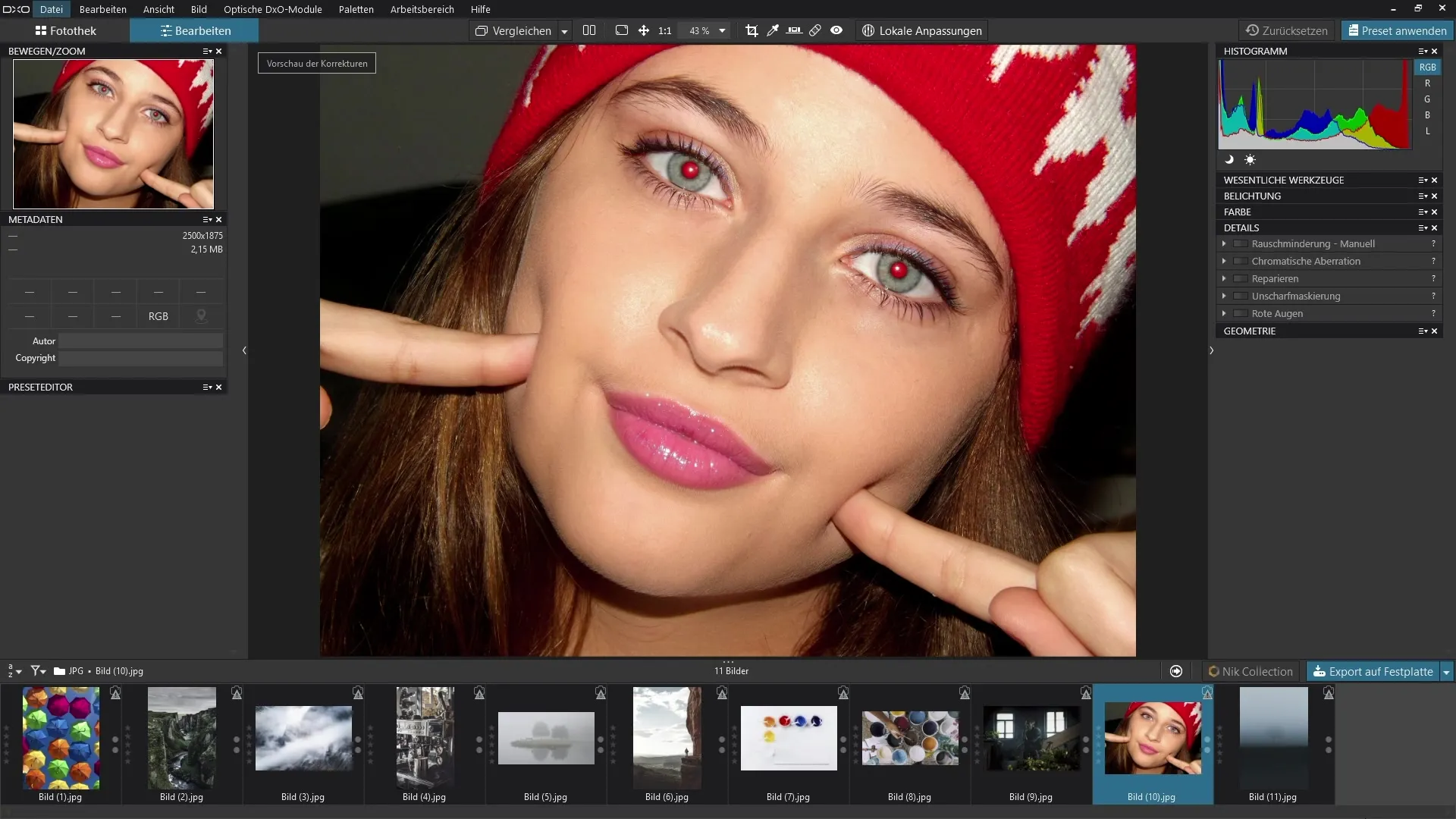
Aloita prosessi valitsemalla "Punasilmät" -suodatin yksityiskohtapaneelista. Huomaat, että tämä työkalu on vain yksi työkalu, joka on saatavilla työkaluvalikossa. Se on helppo löytää ja käyttää.
Kun olet aktivoitunut punasilmätyökalun, PhotoLab analysoi kuvan automaattisesti. Se löytää punaiset silmät ja asettaa kaksi ympyrää vastaaviin paikkoihin. Ongelma korjataan heti, jotta voit mielelläsi tarkastella sitä.
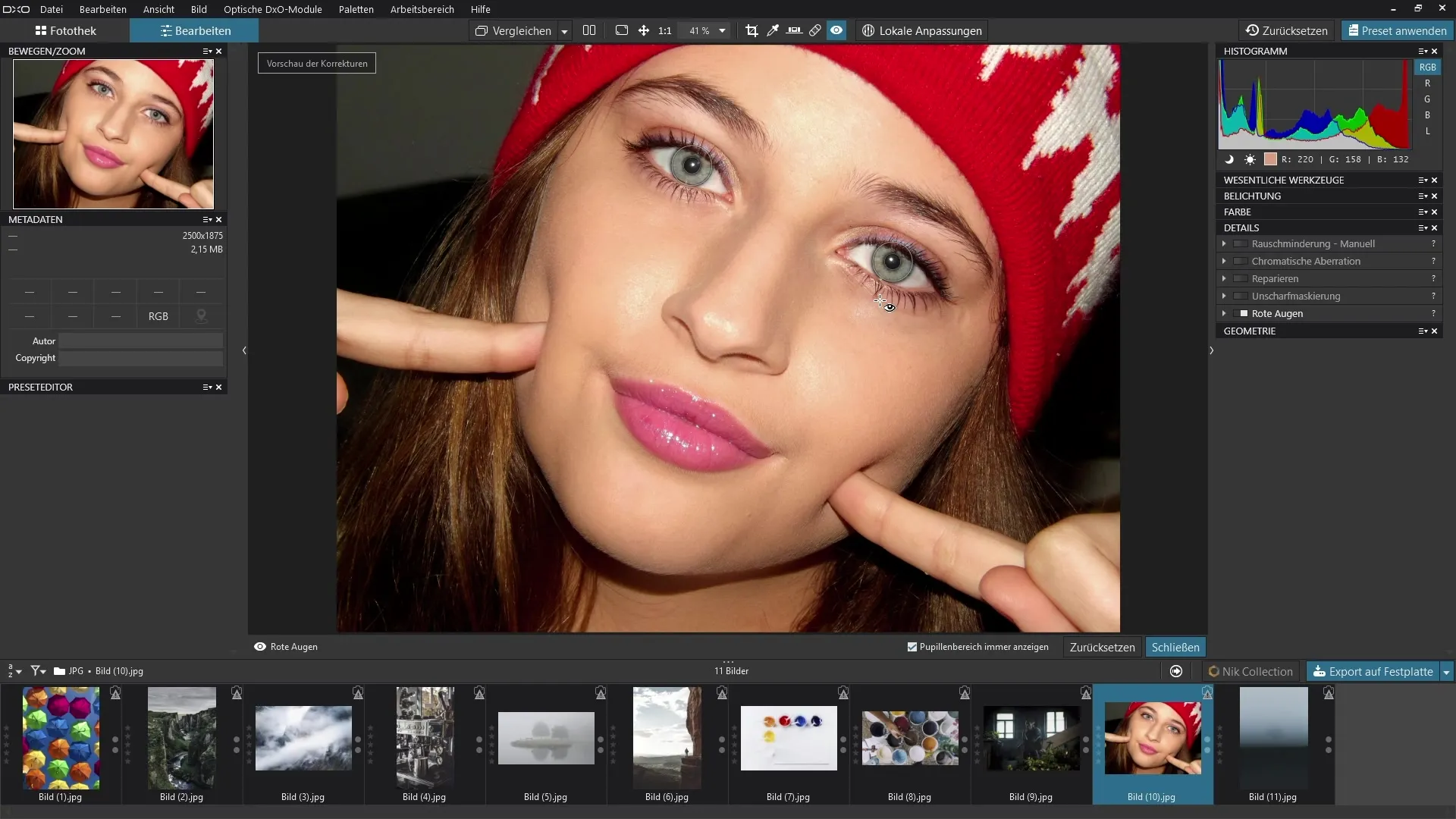
Jos on tarpeen, voit napsauttaa ja siirtää silmien merkitsemiseksi asetettuja ympyröitä. Joskus olosuhteet vaativat pienen säädön, ja voit siirtää ympyrää helposti oikeaan kohtaan saadaksesi parannetun korjauksen.
Jos haluat muuttaa ympyröiden kokoa, käytössäsi on kaksi kahvaa. Näillä voit säätää ympyröitä siten, että ne sopivat paremmin silmiin. Tämä varmistaa tarkemman käsittelyn ja luonnollisen lopputuloksen.
Jos haluat mistä syystä tahansa palauttaa efektin, voit myös poistaa ympyrät napsauttamalla ylhäällä olevaa "x":tä. Tämä antaa sinulle joustavuutta muuttaa asetuksia haluamallasi tavalla tai aloittaa koko työkalun uudelleen.
Toinen tapa on napsauttaa ja vetää, jotta voit valita ja määrittää tietyt alueet, joista punaiset silmät tulee poistaa. Tässäkin PhotoLab analysoi nämä alueet automaattisesti puolestasi ja soveltaa korjausta.
Tämän nopean käsittelyn jälkeen olet optimoinut kuvan ja punaiset silmät ovat nyt poissa.
Yhteenveto – Ohje punasilmien poistamiseen DxO PhotoLabilla
Käyttämällä punasilmätyökalua DxO PhotoLabissa voit tehokkaasti poistaa ei-toivottuja punaisia silmiä potrettikuvista. Vaiheet ovat yksinkertaisia: Aktivoi työkalu, anna ohjelman suorittaa analyysi, tee säätöjä tarvittaessa ja nauti parannetusta tuloksesta.
Usein kysytyt kysymykset
Kuinka punaiset silmät syntyvät valokuvissa?Punaiset silmät syntyvät usein huonossa valaistuksessa salaman vuoksi, joka valaisee verkkokalvon heijastavaa kudosta.
Voiko punaisia silmiä muokata myös manuaalisesti?Kyllä, silmien merkitsemiseksi asetettuja ympyröitä voidaan siirtää tai niiden kokoa voidaan säätää.
Mitä tapahtuu, jos deaktivoisin työkalun?Voit yksinkertaisesti poistaa asetetut ympyrät napsauttamalla "x" ja aloittaa työkalun uudelleen.
Mitä teen, jos minulla on enemmän kuin kaksi punaista silmää?Voit käyttää erityisten alueiden valintatoimintoa tehdäksesi korjauksia myös muilla alueilla.


